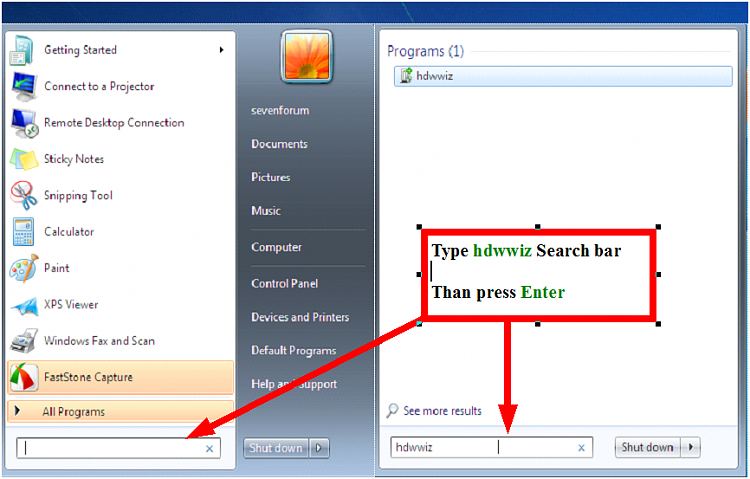Thủ thuật Vi Tính
Cách cài đặt trình điều khiển trong Thêm phần cứng Wizard (cài driver vào phần cứng)
Cách cài đặt trình điều khiển trong Thêm phần cứng Wizard (cài driver vào phần cứng)
LƯU Ý: Đối với ví dụ này, tôi đang cài đặt Bộ điều hợp mạng SIS 900; Tôi sẽ sử dụng trình điều khiển Windows XP.
1) Gõ hdwwiz trong thanh tìm kiếm, rồi bấm Enter.
2) Nhấp vào Tiếp theo.
3) Nhấp vào Cài đặt phần cứng mà tôi chọn thủ công từ danh sách (nâng cao)
4) Nhấp vào Tiếp theo.
5) Nhấp vào Có đĩa.
6) Nhấp vào Duyệt.
7) Nhấp vào Máy tính.
8) Nhấp vào Mở.
9) Nhấp vào Mở.
10) Nhấp vào OK.
11) Nhấp vào Tiếp theo.
12) Nhấp vào Tiếp theo.
13) Nhấp vào Kết thúc.
14) Khởi động lại PC của bạn